w7网速优化技巧及方法 如何在w7系统下调整电脑网速
更新时间:2023-06-15 17:44:48作者:jiang
w7网速优化技巧及方法,近年来随着互联网的普及,越来越多的人开始关注电脑的网速问题,特别是在Windows7系统下,如何优化网速成为了很多用户关注的焦点。事实上通过一些简单的调整和优化,我们可以很轻松地提升Windows7系统的网速,让上网体验更加顺畅。下面就让我们来了解一些针对Windows7系统的网速优化技巧及方法,帮助您快速提升网络速度。
具体方法:
1、在我们电脑左下角的开始菜单上拉选项中找到【运行】并选中点击进入
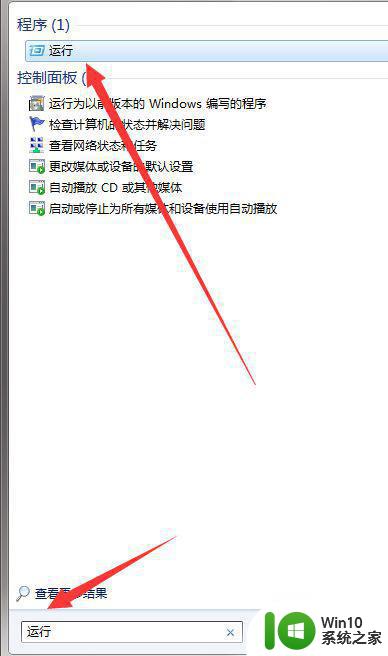
2、在运行对话框中输入图中的命令【gpedit.msc】
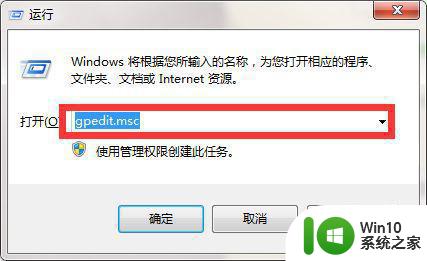
3、这个时候会进入到一个电脑配置界面,如图我们选中【计算机配置】
4、在我们计算机配置界面中我们选中【管理模块】
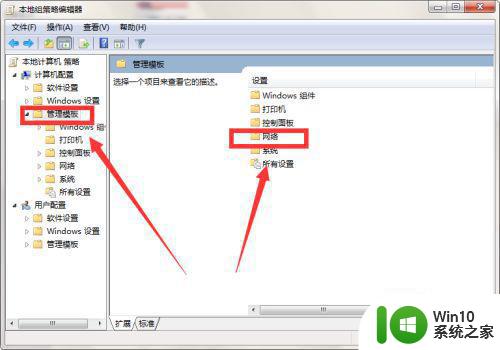
5、在进入到这个界面后,我们找到图中选定的【网络】通过对网络进行一个简单设置来令网速得到一个较好的提速
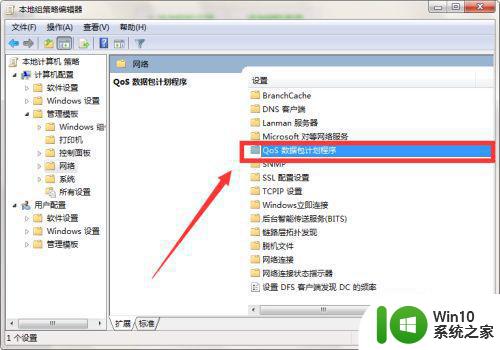
6、继续设置,选中图中标红的【数据包计划程序】通过对网络数据包的控制调整提高网速

7、对限制保留宽带来调节如图我们选中点击进入设置界面即可
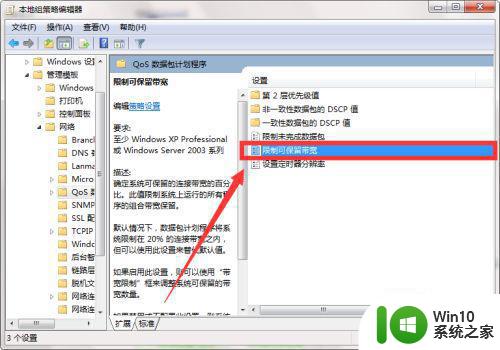
8、我们选中已开启,然后在%括弧中删除20,点击应用,确定。ok一切搞定可以来测试我们的网速了。
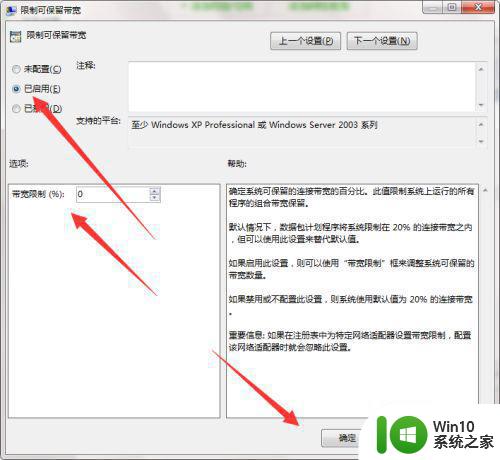
以上就是关于如何优化W7的网络速度的全部内容,如果您遇到类似问题,可以按照这些步骤来解决。
w7网速优化技巧及方法 如何在w7系统下调整电脑网速相关教程
- 如何优化w7系统运行速度 w7电脑加速软件推荐
- w7启动速度加快的方法 w7电脑开机速度优化方法
- win7系统怎么调整鼠标速度 w7系统鼠标速度调整方法
- w7网络上传速度测试方法 w7电脑上传速度如何测试
- windows7如何优化宽带网络 win7提高宽带速度的方法和技巧
- w7电脑碎片快速整理的方法 w7如何快速整理磁盘碎片
- 如何优化win7系统关机速度 win7系统快速关机技巧
- win7系统无线怎么提高网速 w7系统如何提升网速
- 如何优化win7系统的网络设置以提升网速 win7系统如何通过网络优化工具来加快网速
- win7系统下载速度终极优化方法 怎么优化win7系统下载速度
- win7网速慢怎么优化 win7上网速度慢的原因及解决方案
- w7如何调整屏幕亮度电脑 W7系统电脑屏幕亮度调节方法
- window7电脑开机stop:c000021a{fata systemerror}蓝屏修复方法 Windows7电脑开机蓝屏stop c000021a错误修复方法
- win7访问共享文件夹记不住凭据如何解决 Windows 7 记住网络共享文件夹凭据设置方法
- win7重启提示Press Ctrl+Alt+Del to restart怎么办 Win7重启提示按下Ctrl Alt Del无法进入系统怎么办
- 笔记本win7无线适配器或访问点有问题解决方法 笔记本win7无线适配器无法连接网络解决方法
win7系统教程推荐
- 1 win7访问共享文件夹记不住凭据如何解决 Windows 7 记住网络共享文件夹凭据设置方法
- 2 笔记本win7无线适配器或访问点有问题解决方法 笔记本win7无线适配器无法连接网络解决方法
- 3 win7系统怎么取消开机密码?win7开机密码怎么取消 win7系统如何取消开机密码
- 4 win7 32位系统快速清理开始菜单中的程序使用记录的方法 如何清理win7 32位系统开始菜单中的程序使用记录
- 5 win7自动修复无法修复你的电脑的具体处理方法 win7自动修复无法修复的原因和解决方法
- 6 电脑显示屏不亮但是主机已开机win7如何修复 电脑显示屏黑屏但主机已开机怎么办win7
- 7 win7系统新建卷提示无法在此分配空间中创建新建卷如何修复 win7系统新建卷无法分配空间如何解决
- 8 一个意外的错误使你无法复制该文件win7的解决方案 win7文件复制失败怎么办
- 9 win7系统连接蓝牙耳机没声音怎么修复 win7系统连接蓝牙耳机无声音问题解决方法
- 10 win7系统键盘wasd和方向键调换了怎么办 win7系统键盘wasd和方向键调换后无法恢复
win7系统推荐
- 1 系统之家ghost win7 sp1 32位破解安装版v2023.04
- 2 三星笔记本ghost win7 64位最新旗舰版下载v2023.04
- 3 系统之家ghost win7 32位安装稳定版v2023.03
- 4 电脑公司win7 64位最新旗舰版v2023.03
- 5 电脑公司ghost win7 64位破解万能版v2023.03
- 6 雨林木风ghost win7 sp1 64位纯净免激活版v2023.03
- 7 华硕笔记本ghost win7 sp1 64位专业极速版下载v2023.03
- 8 深度技术ghost win7 64位最新专业版下载v2023.03
- 9 电脑公司ghost win7稳定旗舰版原版32位下载v2023.03
- 10 电脑公司ghost win7 sp1 64位极速破解版下载v2023.03